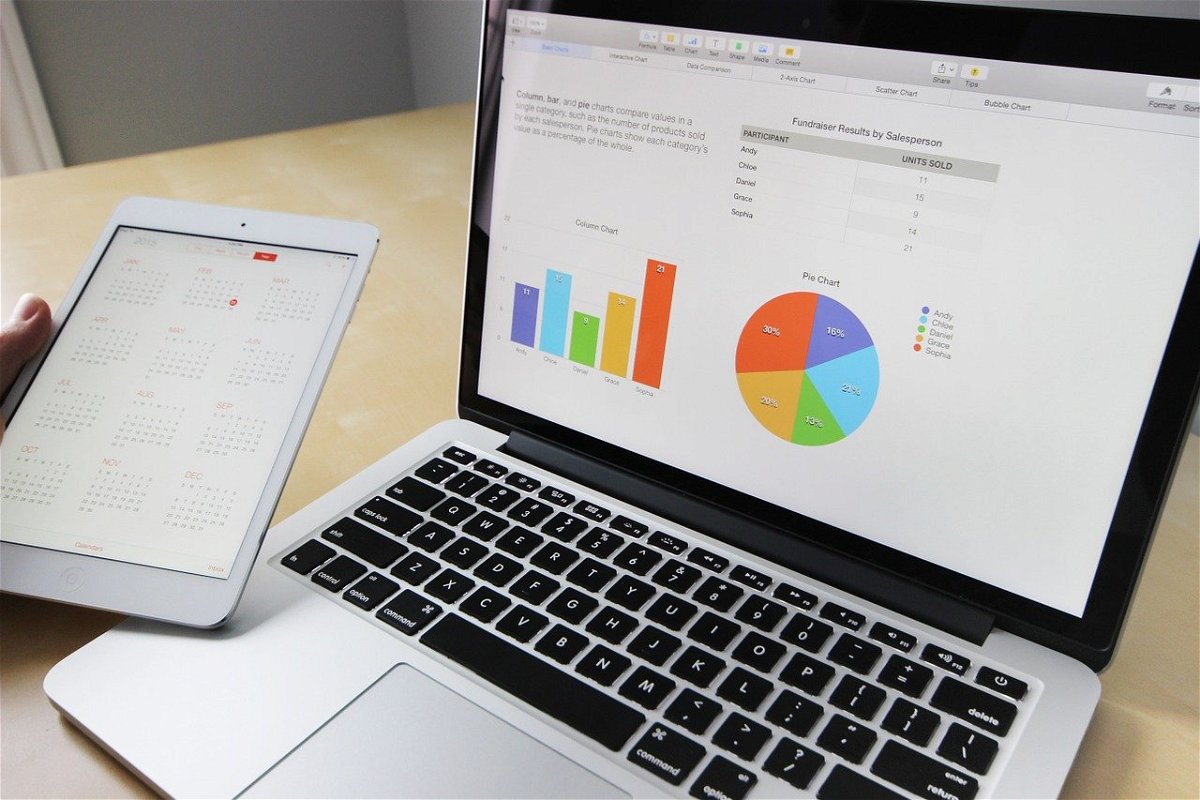Excel ist weit mehr als ein Schreibprogramm: Sie erfassen Daten, werten sie aus, visualisieren Sie in Diagrammen und Grafiken und vieles mehr. Kurz: Sie schaffen Überblick im Zahlenwirrwarr. Nun tragen Sie die Daten meist in der Reihenfolge ein, in der Sie sie bekommen. Nicht alphabetisch oder anders geordnet, das müssen Sie schon nachträglich selber machen. Das ist nicht ohne Tücken!
Die Sortierung hat immer ein bestimmtes Merkmal als Basis, eine Spalte der Tabelle. Alle in der jeweiligen Zeile befidlichen Daten müssen aber auch mitgenommen werden, wenn Excel die Sortierung durchführt. Dazu gehen Sie wie folgt vor: Markieren Sie den Bereich der Tabelle, der sortiert werden soll. Dabei beziehen Sie alle Zellen mit ein, nicht nur die mit dem Sortierkriterium.
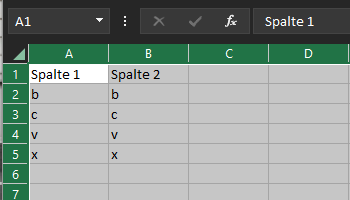
Handelt es sich um die gesamte Tabelle, dann klicken Sie einfach auf das Dreeick zwischen den Zeilen- und den Spaltenüberschriften. Klicken Sie jetzt auf Daten in der Menüleiste, dann auf Sortieren in der Symbolleiste.
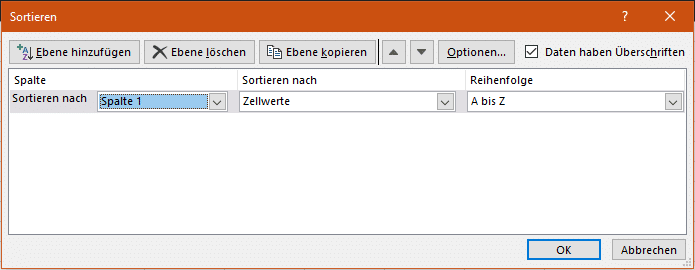
Wenn Sie die gesamte Tabelle markiert haben und die Zellen Überschriften haben, dann setzen Sie einen Haken bei Daten haben Überschriften. Jetzt können Sie für das erste Sortierkriterium die art der Sortierung auswählen. Wenn Sie innerhalb der Zeilen nach einer weiteren Spalte sortieren wollen, dann klicken Sie auf Ebene hinzufügen.